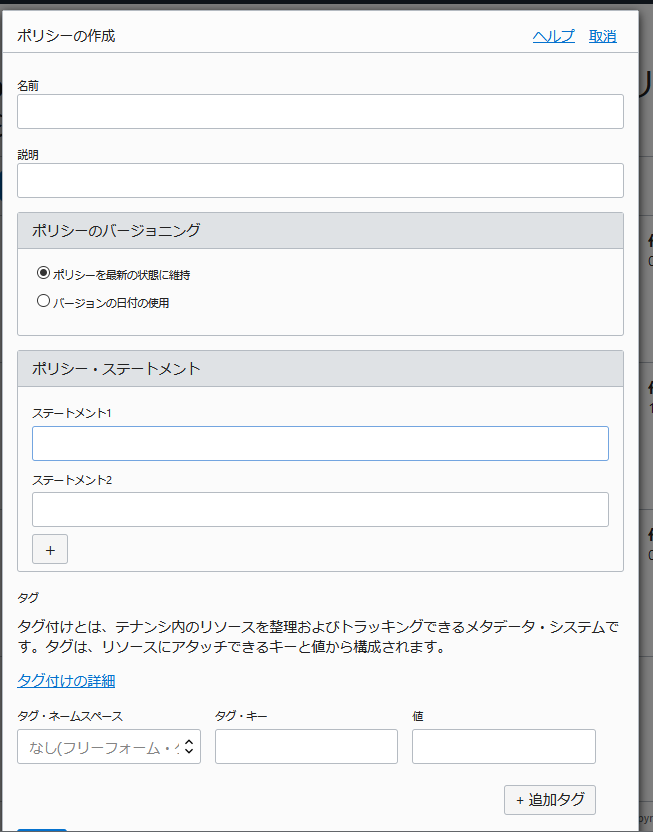2019/12/06版:新規作成
2021/09/09版:更新
2021/09/09版前書き
2019年7月ぐらいから postfix+dovecot+iredmail環境の運用を開始し、2年が経過しました。
追加1:salesforce.comからのメールに対するgreylist適用取りやめ
salesforce.comからのメールは「23sadf984tasd.49fv2fdsdf.k54hsd74.ap23.bnc.salesforce.com」というような差し出しアドレスで送信されており、このアドレスはユーザごとに違うらしいようで、自動処理がうまくできませんでした。
調べて見るとiredmailフォーラム「How do I whitelist this sender?」にて、「python2 greylisting_admin.py –disable –from @.salesforce.com を実行してgreylist対象外にしろ」という回答が・・・
[root@mailserver ~]# /opt/iredapd/tools/greylisting_admin.py --disable --from @.salesforce.com
* Disable greylisting: @.salesforce.com -> @.
[root@mailserver ~]#
これで、salesforce.comからのメールは全て届くようになりました。
追加2:特定IPアドレスから送信されるメールの取り扱い
ユーザが開設しているウェブにあるフォームから送られてくるメールの送信者設定がうまく調整できないらしく、不適切なもので送信されてくる。
仕方が無いので、そのウェブサーバのIPアドレスから送られてくるメールへのgreylist適用をやめた
[root@mailserver ~]# /opt/iredapd/tools/greylisting_admin.py --disable --from 1xx.2xxx.1xx.1xxx
* Disable greylisting: 1xx.2xxx.1xx.1xxx -> @.
[root@mailserver ~]#
2019/12/06版前書き
qmail+vpopmailの環境からpostfix+dovecot+iredmail環境にテスト移行してもうすぐ1年、本稼働させて5ヶ月経ちました。
いろいろ行った対処についてのまとめです。
その1: Windows Live Mail 2012ユーザがいる場合の問題
iredmailの標準設定ではWindows Live Mail 2012でのPOP3アクセスによるメール受信に失敗します。原因はWindows Live Mail 2012はSSL無し+メールパスワードを平文で送ってしまうが、iredmail側では平文拒否+SSLのみ受付、という設定であるため拒否されているためです。
また、メール送信時も、Windows Live Mail 2012がメールサーバに送るホスト名情報(HELOコマンド)がiredmailが期待する書式になっていないために拒否されます。
この2点を解消するためにdovecotの設定と、postfixの設定を変更する必要があります。詳細は下記を参照のこと。
詳細:[postfix/dovecotメールサーバでWindows Live Mail 2012がエラーになる]
その2: WebメールのRoundcubeをアップデートする場合の問題
iredmailではWebメールとしてRoundcubeとSOGoを利用できます。
SOGoはRPM提供なのでアップデートは簡単ですが、Roundcubeはphpコマンドを利用してのアップデートとなっています。
しかし、iredmail標準設定ではセキュリティ強化のphp設定がされているため、Roundcubeのアップデートスクリプトが必要とするphpの機能が使用できない状態となっています。
phpの設定を変更せずにroundcubeのアップデートスクリプトを実行するには下記を参照してください。
詳細:[php.iniを変更せずにdisable_functionsの内容を無効化してroundcubeのアップグレードスクリプトを動作させる方法]
その3: 自サーバ以外で送信されたメールが受信拒否になる問題
iredmail標準設定では、iredmailサーバ以外から送信された自ドメインメールを受信拒否します。
これは、iredapdの機能で拒否しています。
iredapdの設定にSPFレコードに登録されているサーバからの送信であれば許可する、という設定があるのでそれを有効にして回避します。
詳細:[postfixを使用したiredmailで他サーバで送信された自ドメインメールが受信拒否される]
その4: Barracudacentralがメールを拒否しすぎる問題
本格運用しはじめてからログを確認してみると、BarracudacentralのSPAMデータベースを参照にしたメール受信拒否率がとても高いことが判明。
ちょっとでも疑われたら登録されているレベルのようなので誤爆率がかなり高い。特に中小企業からのメールと(ちゃんとした)メルマガ系での拒否率が高すぎた。
このため、うちのサイトの運用ではbarracudacentralの使用はやめて、spamhaus.orgのみの運用にしている。
[iRedMailの初期設定から変えたところ 2018/08/21版]
その5: mail.goo.ne.jpメールが拒否される問題
iredmailが用意している/etc/postfix/helo_access.pcreを見てみると、なんとmail.goo.ne.jpメールが明示的に拒否されていた。
いったい過去に何をやらかしたのか・・・と驚愕しつつも受信できるように設定変更している。
[iRedMailの初期設定から変えたところ 2018/08/21版]
その6: ホスト名にIPアドレスっぽい文字列が入っていると拒否される問題
SPAMを送信してくるIPアドレスについてホスト名を調べて見るとIPアドレスっぽいホスト名( network-192-168.0.100.ぷろばいだ.ne.jp )であることが多い。
このため、iredmail標準設定ではこういったホスト名からのメールは拒否しているが、拒否ログを確認してみると、Amazon AWSサービスを使っているところからのメールが結構そんな感じのホスト名で送られていて、拒否率も高かった。
このため、IPアドレスっぽいホスト名からのメールは拒否、という設定を外した。
[iRedMailの初期設定から変えたところ 2018/08/21版]
その7: メールがすぐに届かず30分程度遅延する問題
SPAMメールの送信システムは再送処理は行わず、送信できなかったらすぐに次を送るような実装になっていることが多い。
このため、iredmailでは1回目の送信処理では、今忙しいからあとでもう1回送って、と返して、15分後から受信するようになっている。
しかし、分かっているドメインからのメールだったらすぐに受信できるようにしたい、という場合はwhitelistdomainを設定することで、該当するドメインでDNSのSPFレコードに登録されているメールサーバからのメールであればすぐに受信する、という設定を行っている。
[iRedMailの初期設定から変えたところ 2018/08/21版]
その6: vpopmailからユーザパスワードを移行した場合の問題点
これは該当する人があまりいないと思いますが、vpopmailで使っていたパスワード文字列(MD5エンコード)をそのままiredmailに持ってくると、dovecotとpostfixでは使えます。
しかし、SOGoとiredmailの管理画面ではSHA256エンコードであると想定した処理となっているため使えず、ログインできません。
これはどうしようもないので、パスワードを再設定してください。